UltraISO – программа, которая помогает монтировать образ дисков на внешний носитель, то есть на USB Flash. В случае, когда требуется сделать загрузочную флэшку с ОС или программой – софт делает возможным оперировать файлами ISO, самым распространенным форматом образов дисков. Созданные с помощью UltraISO образы записываются легко и не дают ошибок при установке.
Для чего нужно монтировать образ на флешку
Число компьютеров и ноутбуков, оборудованных CD-приводом, последние годы становится меньше. Дисководы заменили внешние жесткие диски, карты памяти и флэшки. И работать с CD-DVD носителями не так функционально и безопасно. Нельзя скачать содержимое папок Windows 8, Windows 10 или другой ОС и скопировать на USB для переустановки.
Подобным способом флэшка не станет загрузочной и установить ничего не получится. Чтобы смонтировать образ ISO, нужен специальный помощник для работы с подобными форматами.
Подготовка перед записью образа на флэшку UlraISO
Перед началом, загрузите и установите программу UltraISO на русском или другом нужном языке. Доступна платная и полнофункциональная бесплатная варианты.
Запись на флешку. Как записать на флешку музыку, игру, видео, фильм
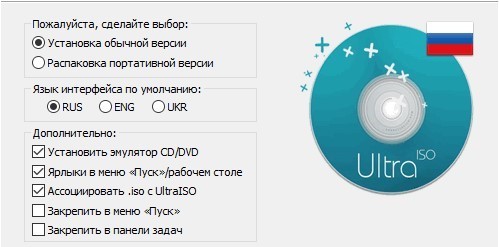
После завершения установки на рабочем столе появится значок.
Кроме того, понадобится USB Flash – которая не содержит нужной информации, так как пройдет процедуру форматирования и материалы будут удаляться. Загрузочный ISO Windows или другой ОС.
Как смонтировать образ диска
Открываем программу UltraISO. В меню кликаем на «Файл» — «Открыть», отыскиваем нужный файл установки и нажимаем «Открыть».
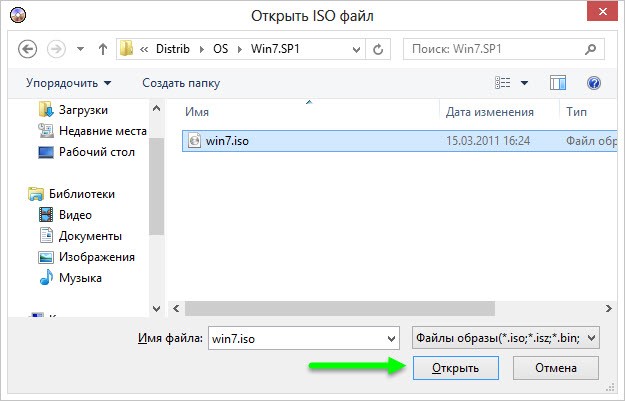
В открывающемся окне находим реестр, который включает ISO. В верхней панели программы находим вкладку «Самозагрузка» и из развернутого списка нажимаем «Записать образ Жесткого диска».
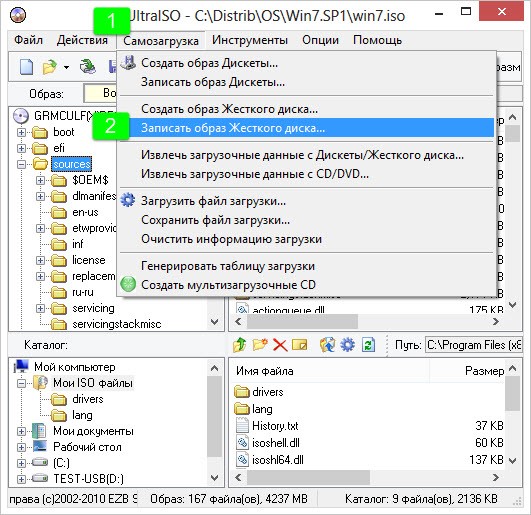
Во вкладке Диск отражаем путь следования к USB, на которую записываем. В этом же окне и отформатировать. В случае, если забыли вставить флэшку в начале пути, то рекомендуется закрыть программу, вставить USB и повторить шаги с начала. Доступно выбрать метод записи, но рекомендуется использовать тот, который указывается по умолчанию. Нажимаем «Записать».
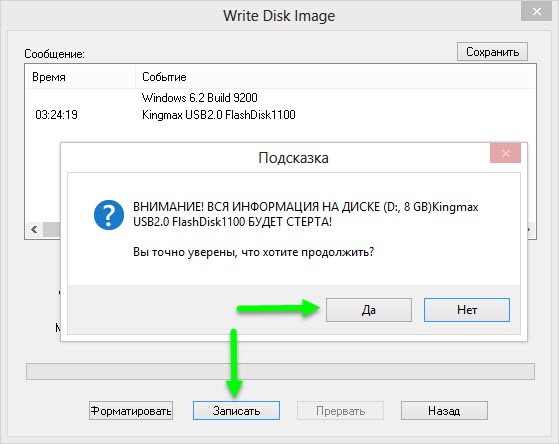
Всплывет окно, которое предупредит, что сведения с USB удалятся – нажимаем «Да». Запись продлится 5-10 минут.
Записать на флэшку из папки Windows
Второй способ предусматривается на случай, если не знаете, где взять ISO, но доступна папка на компьютере с файлами установки действующей ОС. В UltraISO нажимаем «Файл» — «Новый» — «Самозагружаемый». Далее увидим окно, в которое вносим файлы загрузки. В ОС Windows эта информация хранится в папке boot под наименованием bootfix.bin.
Как устанавливать программы на флешку
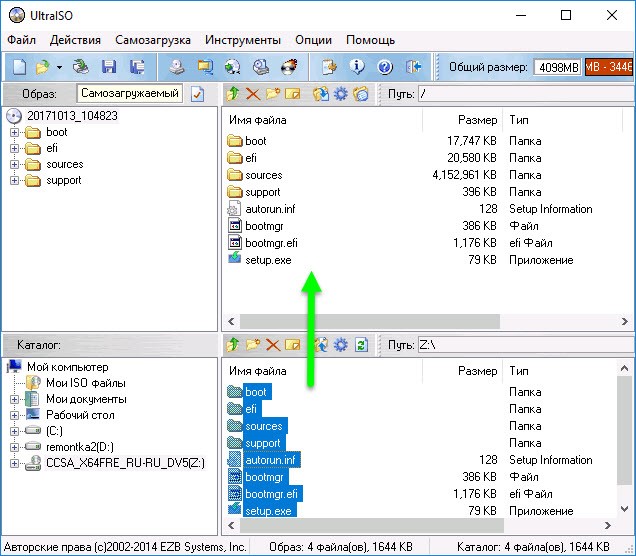
Копируем не папку, а содержащийся там список и перетягиваем выше в пустое окно программы. Далее «Самозагрузка» и следующие шаги из предыдущей инструкции.
Записать на флэшку из CD диска
С помощью UltraISO можно легко скопировать установочные сведения с CD диска на USB носитель. Для этого в программе находим «Файл» — «Открыть CD/DVD» и отражаем путь к дисководу. Далее действуем согласно прежней инструкции – «Самозагрузка» — «Записать образ жесткого диска» — «Записать». По завершении записи получим копию загрузочного CD носителя на флэшке.
Источник: ultraiso.su
Как записать образ ISO на флешку: 2 способа
Довольно часто требуется записать какой-нибудь образ диска ISO на флешку, например, при установке Windows, при создании аварийной флешки, для тестирования оперативной памяти, жесткого диска и т.д.
Тем более, что та же установка Windows с CD/DVD диска идет дольше (да и выходят из строя они чаще, чем флешки). Я уже не говорю о том, что далеко не на каждом новом ПК/ноутбуке установлен привод для дисков. Именно поэтому, использование флешки — предпочтительнее (да и универсальнее — к любому ПК с USB-портом можно подключить).
В этой статье я рассмотрю пару программ, которые могут легко и быстро записать любой образ диска в формате ISO на флешку.
Примечание : ISO — самый популярный формат образов дисков. В нем распространяются больше половины всевозможных образов, которые можно встретить в сети.
Запись ISO-образа на USB-флешку
Способ №1 — PowerISO
PowerISO — очень мощная программа для работы с ISO-образами. Позволяет их открывать, редактировать, извлекать из них файлы, добавлять в ISO-образы файлы, сжимать их, записывать на CD/DVD диски и флешки, и пр. Так же в PowerISO можно сделать образ любого своего диска, протестировать его, получить контрольную сумму (для оценки — битый ли файл. ).
В общем, как в PowerISO записать образ на флешку.
1) Первое, что делаете — открываете образ. Для этого нажмите кнопку «Открыть» , либо откройте меню файл, а затем укажите файл-образ. Так же можно воспользоваться нажатием клавиш Ctrl+O .

PowerISO — открытие ISO образа диска
2) Если образ был открыть и никаких предупреждений программа не выдавала, переходим к меню «Инструменты» . Выберите такую функцию, как «Создать загрузочный USB привод» (см. на стрелки на скриншоте ниже).

Создать загрузочный USB-привод
3) В некоторых случаях программа попросит дать ей права администратора. Просто соглашаемся: программа будет перезапущена, и вы продолжите процесс записи.

С правами администратора
4) В окне настроек записи, нужно:
- в графе «USB привод» указать вашу флешку ( Осторожно! Не перепутайте буквы, т.к. в процессе записи все данные на флешке будут удалены;
- метод записи: если вы записываете загрузочный образ ISO — выбирайте метод записи «USB — HDD» (например, для записи образов с Windows);
- графу с файловой системой можно оставить по умолчанию;
- далее нажмите «Старт» ;
- кстати, обратите внимание, внизу окна даны ссылки на инструкции (несколько ссылок, в зависимости от записываемого образа).

Настройки записи в PowerISO
5) Программа вас еще раз предупредит, что все данные на выбранной флешке будут удалены!
Предупреждение: флешка будет очищена
6) Далее начнется процесс записи. Время записи сильно зависит от:
- загрузки вашего компьютера посторонними задачами (рекомендую все лишнее выключить: по крайней мере, торренты, игры, видео-редакторы и пр. программы, сильно нагружающие ПК);
- размера записываемого образа;
- скорости работы USB-привода и самой флешки.
7) Если запись прошла хорошо и без ошибок: вы увидите сообщение «Запись USB привода успешно завершена» , как на скрине ниже.
Успешная запись флешки
Способ №2 — UltraISO
UltraISO — самая знаменитая программа для работы с ISO образами. Умеет делать с ними практически все то же самое, что и первая: открывать, монтировать, редактировать и изменять, записывать загрузочные флешки, внешние жесткий диски, CD/DVD-диски пр.
Пользоваться ей столь же просто, как и первой. Обе, кстати говоря, поддерживают русский язык в полном объеме.
И так, начинаем работать в UltraISO
1) Для начала скачиваем (ссылка выше), устанавливаем и запускаем программу. Здесь особо комментировать нечего, разве только кроме одного — запустите программу от имени администратора (иначе может быть недоступна опция записи USB-флешки!).
Примечание ! Для запуска от администратора: просто щелкните по значку с программой UltraISO — и в контекстном меню выберите «Запуск от имени администратора», как показано на скрине ниже.

Запуск с правами администратора
2) Далее откройте файл-образ ISO (для этого нажмите меню » Файл/открыть «).

UltraISO — открытие образа
3) Если образ открылся, откройте меню » Самозагрузка/Записать образ диска » (см. скриншот ниже).

Запись образа диска
4) После чего необходимо задать настройки записи:
- disk drive : выберите букву своей флешки (данные на ней будут удалены, поэтому — осторожно и внимательно!)
- метод записи : либо USB-HDD+ , либо USB-HDD (это для записи загрузочных носителей, что в большинстве случаев и требуется) . Сказать конкретно, что выбирать — довольно трудно, в большинстве случаев работает USB-HDD+ — но если вдруг ваша версия BIOS его не увидит, перезапишите флешку в режиме USB-HDD ;
- далее нажмите кнопку «Записать» .

Настройки записи в UltraISO
Примечание! В обычном режиме UltraISO автоматически форматирует носитель в файловую систему FAT32 (даже если до этого на флешке была NTFS). Для того чтобы осталась NTFS — требуется выбрать ExpressBoot, затем нажать на ExpressWrite. Итог: при распаковке образа на флешку, файловая система останется неизменной.
5) Дальше появиться стандартное предупреждение об удаление всей информации с вашей флешки. Еще раз проверяем букву флешки и соглашаемся.
Предупреждение об удалении
6) Если все прошло успешно в сообщения программы вы увидите надпись: «Синхронизация кэша. Запись завершена!» . Обратите внимание, чтобы в списке сообщений программы не было ошибок, иначе ваш загрузочный образ просто выдаст ошибку при инсталляции Windows .
Пример успешной записи показан на скрине ниже.
После записи флешки, обычно приступают к настройке BIOS и установке Windows.
Всем всего доброго.
Первая публикация: 03.02.2017
Источник: ocomp.info
Как записать программу на флешку
Процесс сохранения программ или данных на флешку является достаточно простой процедурой, но все же может быть небезопасным или неудачным, если не соблюдать определенных правил. В данной статье мы детально рассмотрим, как записать программы и данные на флешку, чтобы добиться наилучших результатов.
Как сделать загрузочную флешку для программ
В случае, когда необходимо создать загрузочную флешку с программами, можно воспользоваться программой Rufus, которая является самой популярной программой для создания установочных USB флешек. Пользуясь данной программой, вы сможете легко создать загрузочную флешку для Windows или Linux, а также проверить носитель на наличие ошибок.
Как происходит запись на флешку
Сама запись на флешку происходит следующим образом: жидкий электролит находится между плавающим затвором и закрытым затвором, тем самым создавая эффект изоляции. При воздействии на управляющий затвор через тонкий диэлектрик создается заряд на плавающем затворе, что вызывает притяжение высокоэнергетических электронов из нижележащего слоя твердого тела, образуя яму.
Стирание данных на флешке происходит точно так же, только вместо положительного напряжения на управляющий затвор подается отрицательное, и электроны спрыгивают с плавающего затвора.
Как записать программу на флешку
Для записи программы на флешку следует следующие действия:
- Скопируйте на съемный носитель (флешку) папку с программными файлами ПК «АРОС-Лидер 2.0», включающую файлы с расширением . dll и др.
- Скопируйте на съемный носитель (флешку) папку с базой данных программы.
- Настройте ярлык программы на флешке.
Как скачать программу на флешку с диска
Для выполнения данного действия дальнейшие действия необходимо следовать следующей пошаговой инструкции:
- Подключите USB-накопитель к свободному порту USB на компьютере.
- Позвольте компьютеру распознать USB-накопитель и нажмите на кнопку Пуск данного ПК.
- Дважды щелкните на Съемном Диске, связанном с накопителем USB.
- Перейдите в папку на Вашем компьютере, содержащую файлы, которые Вы хотите перетащить на USB-носитель.
- Нажмите и перетащите нужные файлы на съемный диск.
Как скачать программу Microsoft Word на флешку
Для скачивания программы Microsoft Word на флешку следуйте следующей инструкции:
- Откройте программу Microsoft Word.
- Выберите Файл > Сохранить как.
- Выберите Сохранить копию.
- Выберите расположение, в котором нужно сохранить файл, и нажмите кнопку Сохранить.
Полезные советы и выводы
В целом, современные флешки позволяют легко и быстро сохранять данные и программы. Однако необходимо соблюдать определенные правила безопасности и использовать только надежные и проверенные программы для работы с флешкой.
Как правильно писать флешка
Флешка — это устройство для хранения данных, которое широко используется в нашей повседневной жизни. Оно обеспечивает быстрый доступ к информации и позволяет переносить её с одного компьютера на другой. Однако, часто возникает вопрос о правильном написании этого слова. Некоторые люди используют неверную форму записи «флэшка», в то время как правильное написание — «флешка».
Это происходит из-за английского происхождения этого слова, от слова flash, что означает миг, мгновение или вспышка. Таким образом, «флешка» означает USB-флеш-накопитель, который позволяет пользователю быстро и удобно хранить и обмениваться данными. Все желающие могут использовать правильное написание этого термина, чтобы избежать путаницы и использовать его корректно.
Как правильно записать образ Windows 10 на флешку
Для того чтобы создать установочную флешку с образом операционной системы Windows 10, нужно воспользоваться программой Rufus. Для начала необходимо скачать установщик программы с официального сайта или использовать Portable-версию (без установки). После этого запустите утилиту с правами Администратора и выберите нужный накопитель в поле «Устройство».
На следующем этапе нужно выбрать метод загрузки и кликнуть по кнопке «Выбрать», указав путь к сохраненному ISO-образу. После этого необходимо нажать на кнопку «Начать», что запустит процесс форматирования флешки и записи образа на нее. По завершению этого процесса вы получите установочную флешку с Windows 10, которую можно использовать для установки операционной системы на новый компьютер.
Как разрешить запись на флешку
Если же в реестре данной опции нет, то можно воспользоваться сторонним программным обеспечением. Для этого нужно найти бесплатную утилиту, способную изменять настройки флешки. Одной из них является программное обеспечение Diskpart. 1. Запускаем программу через поиск или командную строку. 2. Вводим дисковый список с помощью команды list disk.
3. Находим нужный диск и вводим команду select disk # (заменяем # на номер диска). 4. Изменяем атрибут флешки на режим чтения и записи с помощью команды attributes disk clear readonly. Теперь флешка готова к записи и копированию файлов. Важно помнить, что удаление защиты от записи может привести к потере данных, поэтому перед внесением изменений рекомендуется создать резервную копию файлов.
Как правильно сделать запись на флешку
Для записи файла на флешку нужно нажать правой кнопкой мыши на файл, который нужно скопировать, и выбрать опцию «Копировать». После этого необходимо зайти на флешку с компьютера и выбрать папку, куда нужно записать файл. Далее нужно нажать правой кнопкой мыши на пустом поле папки и выбрать пункт контекстного меню «Вставить». Таким образом файл будет успешно скопирован на флешку.
Важно помнить, что при записи на флешку не стоит переносить файлы слишком быстро, ведь это может привести к их повреждению и утере данных. Поэтому лучше подождать несколько секунд, пока операционная система завершит перенос данных, и только потом вынимать флешку из компьютера.
Для переноса программы на флешку необходимо выполнить несколько простых действий. Во-первых, нужно скопировать все программные файлы ПК «АРОС-Лидер 2.0», включая файлы с расширением .dll, на съемный носитель. Во-вторых, необходимо скопировать папку с базой данных программы.
После того, как все файлы были успешно перенесены на флешку, необходимо настроить ярлык программы на съемном носителе. Для этого нужно нажать правой кнопкой мыши на ярлык программы и выбрать «Свойства». В окне свойств необходимо изменить путь до программы на тот, который соответствует флешке. Теперь программа готова к запуску с флешки. Это очень удобно, если вы хотите использовать программу на нескольких компьютерах или перемещаться с компьютером.
Источник: svyazin.ru